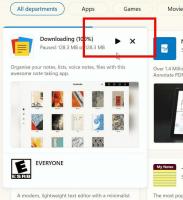Ota dynaaminen virkistystaajuus käyttöön Windows 11:ssä (DRR)
Voit ottaa dynaamisen virkistystaajuuden (DRR) käyttöön Windows 11:ssä, jotta käyttöjärjestelmä voi siirtyä pienemmän ja korkeamman virkistystaajuuden välillä toimintojesi perusteella. Tämän ansiosta Windows voi alentaa näytön virkistystaajuutta tekstiä ja muita yksinkertaisia tehtäviä varten. Pelattaessa se nousee 120 Hz: iin, jos näyttö tukee sitä.
Dynaaminen virkistystaajuus on Windowsin uusi ominaisuus, joka muuttaa näytön virkistystaajuutta tarpeen mukaan. Käyttöjärjestelmä analysoi toimintaasi PC: llä ja muuttaa sitten saumattomasti virkistystaajuutta. Pienempi arvo säästää enemmän virtaa, mikä on erittäin tärkeää mobiililaitteille.
DDR on tällä hetkellä saatavilla kannettaville tietokoneille, joiden näyttö tukee muuttuvaa virkistystaajuutta (VRR) ja jonka virkistystaajuus on vähintään 120 Hz. Tämä sallii Windows 11:n päivittää tällaisen näytön 60 Hz: llä päivittäisiin tuottavuustehtäviin, kuten sähköpostiin, asiakirjan kirjoittamiseen, ja näin säästää akkua elämää.
Jos käynnistät pelin tai mediasisällön, Windows 11 nostaa virkistystaajuuden dynaamisesti 120 Hz: iin.
Lopuksi on syytä mainita, että laitteistotuen lisäksi järjestelmässäsi on oltava asennettuna oikea näytönohjain (WDDM 3.0).
Tämä viesti näyttää, kuinka voit ottaa käyttöön tai poistaa käytöstä dynaamisen virkistystaajuusominaisuuden Windows 11:ssä.
Ota dynaaminen virkistystaajuus käyttöön Windows 11:ssä (DRR)
- Avata asetukset Käynnistä-valikosta tai -painikkeella Win + I pikanäppäin.
- Klikkaa Järjestelmä > Näyttö.
- Vuonna Aiheeseen liittyvät asetukset -osiosta, napsauta Edistynyt näyttö vaihtoehto.
- Etsi vaihtoehto seuraavalta sivulta Valitse virkistystaajuus ja aseta se päälle Dynaaminen.
Olet valmis! Otit juuri DRR-ominaisuuden käyttöön Windows 11:ssä.
Myöhemmin voit poistaa sen käytöstä yksinkertaisesti palauttamalla yllä olevat vaiheet ja asettamalla virkistystaajuusvaihtoehdon kiinteään arvoon.
Kuinka poistaa näytön dynaaminen virkistystaajuus käytöstä
- Avaa Windows-asetukset käyttämällä Win + I pikanäppäin.
- Navigoida johonkin Järjestelmä > Näyttö ja napsauta Edistynyt näyttö vaihtoehto.
- Etsi vaihtoehto Edistynyt näyttö -sivulta Valitse virkistystaajuus.
- Valitse jokin staattisista arvoista, esim. 60 Hz tai 120 Hz avattavasta valikosta.
Tehty! Windows 11 ei enää muuta tapaa, jolla se päivittää näytön.
Huomautus: Jos et näe tässä oppaassa kuvattua vaihtoehtoa, laitteistosi ei tue DRR: tä tai sinulla on yhteensopimaton versio grafiikkaohjaimesta.